STYLUS OFFICE TX610FW - Imprimante multifonction EPSON - Notice d'utilisation et mode d'emploi gratuit
Retrouvez gratuitement la notice de l'appareil STYLUS OFFICE TX610FW EPSON au format PDF.
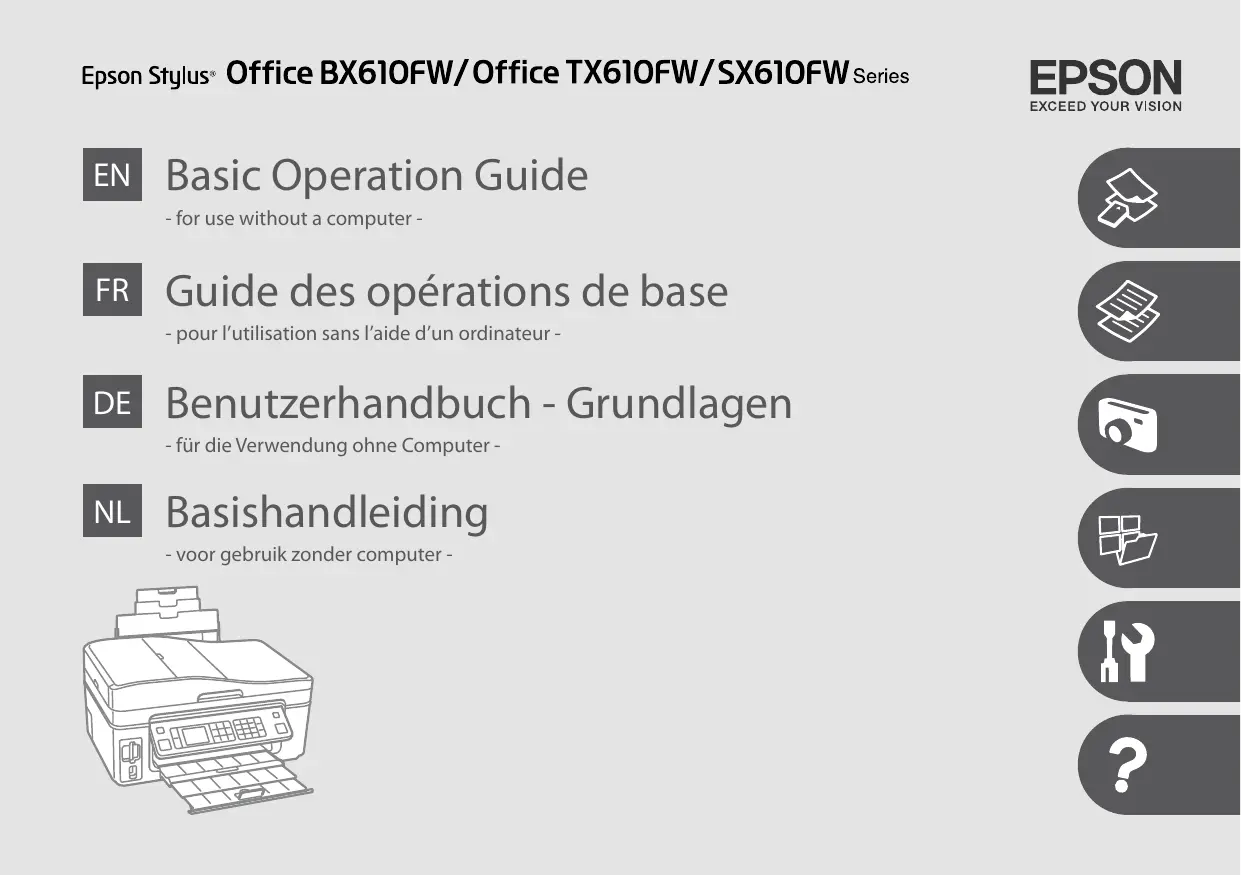
| Type de produit | Imprimante multifonction à jet d'encre |
| Fonctions principales | Impression, copie, numérisation, fax |
| Technologie d'impression | Jet d'encre thermique Epson |
| Résolution d'impression | Jusqu'à 5760 x 1440 dpi |
| Vitesse d'impression | Jusqu'à 15 pages par minute (noir), 8 pages par minute (couleur) |
| Connectivité | USB, Ethernet, Wi-Fi, Wi-Fi Direct |
| Compatibilité des systèmes d'exploitation | Windows, macOS, Linux |
| Dimensions approximatives | 390 x 360 x 150 mm |
| Poids | 6,2 kg |
| Alimentation électrique | AC 100-240 V, 50/60 Hz |
| Consommation électrique | En fonctionnement : 18 W, En veille : 1,6 W |
| Entretien et nettoyage | Nettoyage des têtes d'impression via le logiciel, remplacement des cartouches d'encre |
| Pièces détachées et réparabilité | Cartouches d'encre, têtes d'impression disponibles |
| Normes de sécurité | CE, FCC, UL |
| Informations générales | Idéale pour les petites entreprises et les bureaux à domicile |
FOIRE AUX QUESTIONS - STYLUS OFFICE TX610FW EPSON
Téléchargez la notice de votre Imprimante multifonction au format PDF gratuitement ! Retrouvez votre notice STYLUS OFFICE TX610FW - EPSON et reprennez votre appareil électronique en main. Sur cette page sont publiés tous les documents nécessaires à l'utilisation de votre appareil STYLUS OFFICE TX610FW de la marque EPSON.
STYLUS OFFICE TX610FW EPSON
Consignes de sécurité importantes 6 Guide du panneau de contrôle 8 Réglage de l’angle du panneau11 Fonction d’économie d’énergie11 Utilisation de l’écran LCD12 Redémarrage automatique après une panne d’électricité15
Mise en place des originaux24
Copie de documents30 Copie/restauration de photos32 Liste de menus35
Impression de photos40 Impression à l’aide de différentes dispositions42 Impression de cartes de voeux photographiques44 Impression de photos à partir d’une feuille d’index47 Liste de menus50
Impression de papier réglé56 Numérisation vers une carte mémoire58 Numérisation vers un ordinateur59 Sauvegarde vers un périphérique de stockage externe61 Liste de menus62
Mode Config (Maintenance)
Vérification de l’état de la cartouche d’encre66 Vérification/nettoyage de la tête d’impression68 Alignement de la tête d’impression70 Configuration PictBridge72 Liste de menus74
Placez le produit à proximité d’une prise de courant permettant de débrancher aisément le cordon d’alimentation.
Utilisez uniquement le cordon d’alimentation livré avec l’imprimante. L’utilisation d’un autre cordon pourrait provoquer un incendie ou une électrocution. N’utilisez pas le cordon sur un autre
Utilisez uniquement le type de source d’alimentation indiqué sur l’étiquette.
Veillez à éviter la détérioration ou l’usure du cordon d’alimentation.
N’ouvrez pas le module scanner lorsqu’une opération de copie, d’impression ou de numérisation est en cours.
Sicherstellen, dass das
Maintenez les cartouches d’encre hors de portée des enfants et ne buvez pas l’encre.
En cas de contact de l’encre avec la peau, nettoyez à l’eau et au savon. En cas de contact de l’encre avec les yeux, rincez-les abondamment avec de l’eau.
Si une gêne ou des problèmes de vision persistent, consultez immédiatement un médecin.
Afin d’éviter tout risque de fuite, ne secouez pas les cartouches d’encre une fois les emballages ouverts.
Si vous retirez une cartouche d’encre pour la réutiliser ultérieurement, protégez la zone d’alimentation en encre contre les salissures et la poussière et stockez-la dans le même environnement que l’imprimante. Ne touchez pas l’orifice d’alimentation en encre de la cartouche, ni la zone qui l’entoure.
Innerhalb oder in der Nähe des
Druckers keine Sprühprodukte verwenden, die entzündliche Gase enthalten. Dies könnte ein Affiche un aperçu des images sélectionnées ou affiche les paramètres.
Schaltet Drucker ein/aus.
Permet d’annuler/de retourner au menu précédent.
Permet de définir le nombre de copies.
Permet de définir la date/l’heure ou le nombre de copies, ainsi que les numéros de télécopieur.
Zeigt detaillierte Einstellungen für jeden Modus an.
Permet de lancer la copie/l’imp.
Permet d’arrêter la copie/l’imp./la télécopie ou de réinit. les param.
Anzeige der zuletzt gewählten
Appuyez sur u ou sur d pour sélectionner l’élément de menu. La surbrillance se déplace vers le haut ou vers le bas.
Appuyez sur r pour ouvrir la liste des éléments de paramétrage.
Appuyez sur l ou sur r pour changer la photo affichée sur l’écran LCD.
Drücken Sie Copies + oder -, um die Anzahl der Kopien für das ausgewählte Foto festzulegen.
Capacité de type de papier sur chargement l’écran LCD (feuilles)
Vor dem Einlegen des Papiers die Kanten ausrichten. Maak de randen van het papier mooi recht vóór het laden. O Documents sur lesquels du ruban adhésif ou du papier est collé. Photos, feuilles pour rétroprojecteur ou papier à transfert thermique. O Papier déchiré, froissé ou perforé.
Placez le mod. face à imp. vers le bas.
Pl. la feuille d’index face à impr. vers le bas.
Chargez le papier photo.
*3 Sélectionnez Oui pour rogner automatiquement la photo en fonction de l’espace disponible au sein de la disposition sélectionnée. Sélectionnez Non pour désactiver le rognage automatique et laisser de l’espace blanc au niveau des bords de la photo. *4 Sélectionnez Oui pour accroître la vitesse d’impression. Sélectionnez Non pour améliorer la qualité d’impression (et réduire la vitesse d’impression des photos). *5 Sélectionnez PhotoEnhance pour ajuster automatiquement la luminosité, le contraste et la saturation de vos photos. Sélectionnez P.I.M. pour utiliser les paramètres PRINT Image Matching ou Exif Print de l’appareil photo. *6 Selon le type de photo, il est possible que des sections de l’image autres que les yeux soient corrigées. *7 Sélectionnez Oui pour imprimer en noir et blanc.
Sans marges Qualité Extension *² Date Aj. cadre *³ Vous pouvez imprimer les photos à partir du périphérique de stockage. Retirez la carte mémoire de l’imprimante, connectez le périphérique, puis imprimez les photos. R & 39
Um die Schreibgeschwindigkeit zu ändern, drücken Sie x, wählen
Sie Schreibgeschw. und stellen Sélectionnez le numéro du motif.
Kopfausricht. wählen.
Epson peuvent entraîner un fonctionnement imprévisible au niveau de l’imprimante. Il est possible que les informations relatives aux encres non d’origine ne soient pas affichées. De même, l’utilisation d’encres non d’origine est enregistrée et peut éventuellement servir dans le cadre de l’assistance.
Cartridges vervangen
O N’ouvrez pas l’emballage de la cartouche d’encre avant d’être prêt à l’installer dans l’imprimante. Pour conserver une fiabilité optimale, la cartouche est emballée sous vide.
O La garantie Epson ne pourra s’appliquer si votre imprimante est détériorée par suite de l’utilisation de produits non fabriqués par Epson. En outre, les produits non fabriqués par Epson peuvent entraîner un fonctionnement imprévisible au niveau de l’imprimante. O Ne mettez pas le produit hors tension lors du chargement de l’encre car cette opération consomme de l’encre. O Vous ne pouvez pas poursuivre une opération d’impression si l’une des cartouches est vide, même si les autres ne le sont pas.
c Vorsichtsmaßnahmen beim Austausch von Tintenpatronen
Filtre (sépia, impression en noir et blanc)36.51
Format affichage75 Heure d’été75 Rog. de la ph 8.40 Sans marges/Marge36 Saturation51 Sauvegarde sur une carte mémoire61.63 Son75 Taille pap36.51 Touches, panneau de contrôle 8.12 Type pap18.36.51 *3 Selon le pays, il est possible que les numéros indiqués entre parenthèses soient affichés sur les cartouches d’encre des imprimantes TX610FW Series. *1 Für die Serie SX610FW empfiehlt Epson die Tintenpatronen T071 für normale Druckvolumen. *2 Für die Serie BX610FW empfiehlt Epson die Tintenpatronen T100 für hohe Druckvolumen.
 Notice Facile
Notice Facile 
